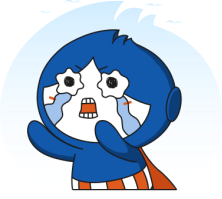-

432
浏览原创图文教程 PS高级合成标签释义【】加载中...【PS高级合成】C4D助力备战年中大促图文教程(中)43200
上一篇讲到如何建立景深以及人物光影重塑和细节刻画
回顾请戳这里:/interlocution/1122/show
本篇将带领你,进入到C4D的世界
跟上脚步马上出发!


在本篇图文教程中,详细讲解其中一个字,剩下的字体利用同样的方法制作;打开C4D,长按画笔,出菜单栏选择文本,输入文字,字体样式选择男性字体——方正尚酷简体。

选择到对象文本,快捷键C(塌陷),到点模式选择点稍微拉开距离。

回到模型模式,按住Alt在菜单栏中长按细分曲面,出现下拉菜单,选择到挤压。

选择对象栏中的文本,复制(Ctrl+C、Ctrl+V),快捷键E(移动工具),移动时需注意,新手避免在空白位置处移动,以免错位,需选择到XYZ轴上移动。

在菜单栏选择画笔长按,出现下拉菜单,选择矩形,快捷键T(变形),调整大小;按住Alt在菜单栏中长按细分曲面,在下拉菜单中选择扫描后,将复制出的文本拖入扫描层级中。

在对象栏中选择文本,展示关闭扫描,复制一份移动位置,然后到点模式选择不需要的点进行删除,得出最后所需笔画。

得到所需笔画后,按住Alt选择到挤压,给予圆角封底,调整位置,参数如下。

长按菜单栏中的立方体,从下拉菜单中选择圆柱,快捷键R(旋转),旋转角度,调整大小放置合适的位上,参数如下。

在立方体下拉菜单中,选择管道,旋转分段为7,调整大小以及角度,放置合适的位置上;在对象栏中选择上圆柱编组(Atl+G),参数如下。

将刚刚编组的钉子,复制5份移动位置以及调整大小。

在画笔的下拉菜单中,选择到矩形,调整大小以及位置,给予圆角后;塌陷(C),取消闭合样条,到点模式,选择点删除后,将突出部分收进去。

在画笔的下拉菜单中,选择到圆环,调整大小;按住Alt在细分曲面的下拉菜单中找到扫描后,将上述样条拖入扫描所在的层级中。

新建圆柱,调整大小以及角度放置合适的位置。

复制圆柱,调整位置,放置后如下图。

将圆柱以及扫描选中后编组,编组后复制一份,将管道上的圆柱改变长度以及位置。

将编组管道继续复制三份,调整大小放置到合适位置,效果如下图。


新建立方体,利用小黄点调整大小,然后放置合适位置后;在运动图形中选择克隆,然后将立方体拖入克隆层级中,调整参数,参数如下。

找到之前的钉子,复制两份,调整大小,放置下图位置。

在画笔下拉菜单中选择螺旋,调整大小以及角度,参数、位置如下图。

在画笔下拉菜单中选择圆环,调整大小,按住Alt从细分曲面下拉菜单中选择扫描,参数如下。

将刚得到的扫描-螺旋复制一份,调整参数以及位置,参数和位置如下图。

在画笔下拉菜单中选择齿轮,调整参数以及位置后,按住Alt选择细分曲面下拉菜单中的挤压,参数和位置如下。

新建材质球,如下图,字体颜色随意发挥。

剩余的字和此字同样操作,这里就不一一展示,上完材质球,就可以渲染了;先进行设置,这样保存出来才能是透明背景,操作如下。

设置好就可以渲染了~渲染后保存,得到下图~


C4D部分也已经攻克了~那我们回到PS中
将最后的装饰物和调整层都做上吧
点击左侧链接继续阅读:/interlocution/1124/show
作者:喵大人
本文由 @喵大人 原创发布于云琥在线。未经许可,禁止转载
推荐阅读
-
12885
浏览 PS教程【PS教程】PhotoshopCC 2019版本功能更新介绍一、等比例缩放再也不用按住shift键了,默认等比例缩放,反而是要按...发起人助教小安2018-11-13
PS教程【PS教程】PhotoshopCC 2019版本功能更新介绍一、等比例缩放再也不用按住shift键了,默认等比例缩放,反而是要按...发起人助教小安2018-11-13
128858143
-
7694
浏览 AI2019 AI教程【AI图文教程】2019AICC版本新功能介绍一、可同时修改多个画板中的类似对象,以节省时间,无论你元素是不是...发起人助教小安2018-12-03
AI2019 AI教程【AI图文教程】2019AICC版本新功能介绍一、可同时修改多个画板中的类似对象,以节省时间,无论你元素是不是...发起人助教小安2018-12-03
76942422
-
6389
浏览 15周年 感恩回馈同行十五载感恩回馈活动发起人云小琥小跟班2017-11-14
15周年 感恩回馈同行十五载感恩回馈活动发起人云小琥小跟班2017-11-14
63891442
-
7052
浏览 ps 图文教程 肌理 ···【Photoshop教程】制作肌理插画教程在设计中,怎样让自己的设计更加出彩相信是不少设计师正在面临的难题。某个悠闲...发起人版式设计助教2017-12-07
ps 图文教程 肌理 ···【Photoshop教程】制作肌理插画教程在设计中,怎样让自己的设计更加出彩相信是不少设计师正在面临的难题。某个悠闲...发起人版式设计助教2017-12-07
70521348
-
4649
浏览 设计干货 设计灵感如何避免字体侵权?这31款免费可商用字体请收好最近,微博上的一个话题,让小天十分震惊。 近10年来,国内字体侵权案数量翻了10...发起人云小琥2021-06-11
设计干货 设计灵感如何避免字体侵权?这31款免费可商用字体请收好最近,微博上的一个话题,让小天十分震惊。 近10年来,国内字体侵权案数量翻了10...发起人云小琥2021-06-11
46498102
 2000+节教程免费学
2000+节教程免费学
 点亮VIP尊贵标识
点亮VIP尊贵标识
 130+节前沿技法课
130+节前沿技法课
 12+门课程享折上折
12+门课程享折上折
 10+场/年·云逛潮流设计
10+场/年·云逛潮流设计
 N项特权持续解锁
N项特权持续解锁